Μάθετε τις συντομεύσεις πληκτρολογίου Mac χρησιμοποιώντας τον EVE Hotkey
Αντιμετωπίζετε πρόβλημα να θυμάστε όλες τις συντομεύσεις πληκτρολογίου που είναι διαθέσιμες για κάθε εφαρμογή στο Mac σας; Αν είστε σαν εμένα, μπορείτε να απομνημονεύσετε μόνο τις συντομεύσεις πληκτρολογίου που χρησιμοποιείτε περισσότερο και δεν προσπαθείτε να θυμηθείτε το υπόλοιπο. Ωστόσο, αυτή η πιθανότητα δεν είναι η καλύτερη ιδέα, καθώς οι περισσότερες συντομεύσεις πληκτρολογίου που θυμάστε, τόσο πιο παραγωγικό θα είστε. Έτσι, θα ωφελήσει πολύ να θυμάστε όσο το δυνατόν περισσότερες συντομεύσεις πληκτρολογίου.
Ποιος είναι ο ευκολότερος τρόπος να μάθετε όλες τις συντομεύσεις πληκτρολογίου Mac, ρωτάτε; Για ορεκτικά, μπορείτε να χρησιμοποιήσετε μια εφαρμογή Mac που ονομάζεται Hotkey EVE. Είναι μια δροσερή εφαρμογή που θα σας διδάξει την ταχύτερη συντόμευση για τις ενέργειες που πραγματοποιείτε με το trackpad και το ποντίκι σας. Για παράδειγμα, αν χρησιμοποιείτε το trackpad ή το ποντίκι σας για να ανοίξετε μια νέα καρτέλα στο Google Chrome, η EVE θα εμφανίσει μια ειδοποίηση που θα σας ενημερώσει για τη συντόμευση πληκτρολογίου για το άνοιγμα νέων καρτελών στο Chrome.
Ευτυχώς, το να σηκωθεί και να μάθει με το EVE είναι πολύ απλό. Ετσι δουλευει.
Ξεκινώντας
1. Θα χρειαστεί να κατεβάσετε το Hotkey EVE από τον επίσημο ιστότοπο. Αφού αποσυνδέσετε το ληφθέν αρχείο, μπορείτε να σύρετε το αρχείο εφαρμογής στο φάκελο "Εφαρμογές".
2. Όταν ξεκινάτε για πρώτη φορά την εφαρμογή, θα λάβετε μια ειδοποίηση που θα σας ενημερώσει ότι πρέπει να εγγραφείτε στο EVE. Για να το κάνετε αυτό, κάντε κλικ στην ειδοποίηση για να ανοίξετε τη φόρμα εγγραφής στο πρόγραμμα περιήγησής σας. Να γνωρίζετε ότι αυτό δεν είναι απαίτηση .
3. Παρόλο που η EVE είναι ελεύθερη να χρησιμοποιήσετε, θα δείτε την ειδοποίηση "Εγγραφή σε αυτήν την εφαρμογή" που θα σας προειδοποιεί κάθε τόσο συχνά. Η εγγραφή του EVE θα σας δώσει ένα κλειδί ενεργοποίησης που μπορείτε να εισάγετε για να σταματήσετε τις ειδοποιήσεις και να δείξετε την υποστήριξή σας. είναι μόνο ένα εφάπαξ τέλος $ 2, 50.
Χρήση
4. Το EVE λειτουργεί ακριβώς έξω από το κιβώτιο. Καθώς προχωράτε στις καθημερινές σας εργασίες και πραγματοποιείτε ενέργειες με το ποντίκι σας, θα λάβετε μια ειδοποίηση (μέσω του Κέντρου ειδοποιήσεων) που θα εμφανίσει την εφαρμοσμένη συντόμευση πληκτρολογίου για τη συγκεκριμένη ενέργεια (αν υπάρχει).

5. Όπως ίσως έχετε καταλάβει, η επανάληψη είναι το κλειδί για την εκμάθηση των συντομεύσεων πληκτρολογίου σας. Αφού δείτε την ίδια ειδοποίηση για μια συντόμευση πληκτρολογίου ξανά και ξανά, θα το θυμηθείτε.
Συντομότερο πρόγραμμα περιήγησης
6. Το EVE διαθέτει επίσης ένα πρόγραμμα περιήγησης για συντομεύσεις που μπορείτε να χρησιμοποιήσετε για να ενεργοποιήσετε και να απενεργοποιήσετε τις ειδοποιήσεις συντομεύσεων σε παγκόσμιο επίπεδο - σε όλες τις εφαρμογές σας. Από το εικονίδιο της γραμμής μενού επιλέξτε το Shortcut Browser ή μπορείτε να χρησιμοποιήσετε τη συντόμευση πληκτρολογίου "Command + S".

7. Θα εμφανιστεί το παράθυρο Browser Shorcut και θα δείτε όλες τις εφαρμογές σας που υποστηρίζουν συντομεύσεις πληκτρολογίου μαζί με τα μενού τους, τα ονόματα εντολών και τις συντομεύσεις. Μπορείτε να περάσετε από κάθε μια απενεργοποίηση συντομεύσεων που δεν θέλετε να ενημερωθείτε.
Σημείωση : Αυτή η λειτουργία θα είναι πολύ χρήσιμη για τις συντομεύσεις που έχετε ήδη αποθηκεύσει. Δεν χρειάζεται να λαμβάνετε ειδοποιήσεις για αυτά, αν τα γνωρίζετε ήδη σαν το πίσω μέρος του χεριού σας.
συμπέρασμα
Αυτό είναι το μόνο που μπορείτε να μάθετε τις συντομεύσεις πληκτρολογίου Mac σας. με την EVE είναι ένα κομμάτι κέικ! Απλά για να είστε σίγουροι ότι δεν σας λείπει τίποτα, μπορείτε να επιλέξετε να ξεκινήσετε την εφαρμογή κατά την είσοδο - μέσω του εικονιδίου της γραμμής μενού. Μπορείτε επίσης να θέσετε σε παύση την εφαρμογή εάν κουραστείτε να λαμβάνετε ειδοποιήσεις και χρειάζεστε ένα διάλειμμα.
Το Hotkey EVE είναι σίγουρα ένα lifesaver. Καλή τύχη μάθετε όλες τις συντομεύσεις πληκτρολογίου για τις εφαρμογές σας! Ενημερώστε μας πώς λειτουργεί η EVE για εσάς.

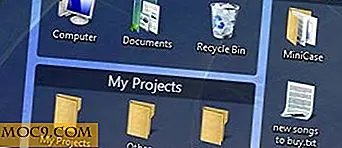
![WinX DVD Αντιγράψτε Pro για Giveaway. Αποκλειστική για αναγνώστες MakeTechEasier [Time Limited]](http://moc9.com/img/winxdvd-copy-pro-main.png)


![FireChat - Μια εφαρμογή άμεσων μηνυμάτων που λειτουργεί χωρίς σύνδεση στο Internet [iOS]](http://moc9.com/img/firechat-mesh.jpg)
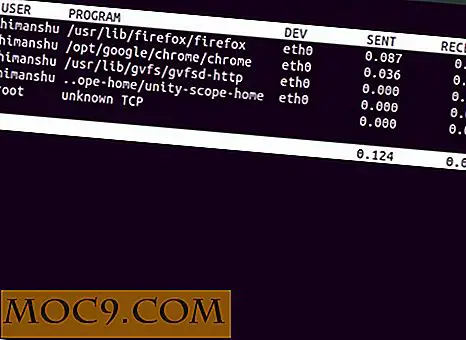
![Βασική δέσμη κωδικοποίησης JavaScript [Προσφορές MTE]](http://moc9.com/img/mtedeals-022316-inateck-noise-isolating-earphones.jpg)